Cum se dezactivează DEP în Windows 7/8
Deci, imediat până la punct. Apăsați butonul "Start", iar în câmpul de căutare scrieți "cmd". În rezultatele căutării în partea superioară găsim cmd - acest lucru este necesar pentru a rula linia de comandă. Pentru a le rula cu drepturi de administrator, faceți clic dreapta pe comandă și selectați "Executați ca administrator" din meniul contextual.
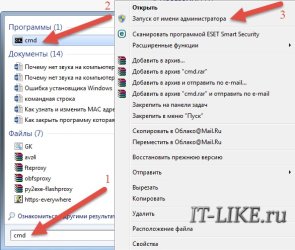
În consecință, dacă în momentul în care sunteți conectat la Windows ca utilizator normal, atunci sistemul vă va cere să introduceți parola de administrator.
Acum, în caseta neagră care apare, introduceți comanda și apăsați Enter:
bcdedit.exe / set nx AlwaysOff
Rezultatul ar trebui să fie mesajul: "Operația a fost finalizată cu succes"
Apoi trebuie să reporniți pentru ca modificările să aibă efect. Astfel, am dezactivat DEP în Windows 7 pentru toate serviciile și programele, indiferent dacă prevenirea executării datelor este suportată de procesor la nivel hardware sau nu.
Cum să dezactivați funcția DEP pentru un singur program
Este posibil și așa. Pentru a face acest lucru, mergeți la "Panou de control -> Sistem", iar în stânga ferestrei faceți clic pe "Setări suplimentare ale sistemului"
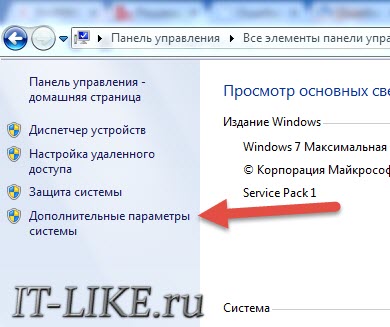
În secțiunea "Performanță", faceți clic pe butonul "Opțiuni"

Avem nevoie de fila "Prevenirea execuției datelor". Aici, în principiu, totul este clar:
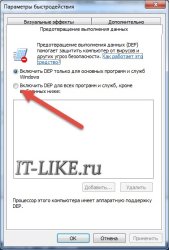
Implicit, DEP funcționează numai pentru programele și serviciile de bază. Prin deplasarea comutatorului la "Activați DEP pentru toate programele și serviciile, cu excepția celor selectate mai jos", putem stabili pentru noi ce programe să dezactivați funcția LDP. Pentru a face acest lucru, pur și simplu selectați programul din listă sau faceți clic pe "Add" și selectați manual fișierul executabil (.exe).
Rețineți că aplicațiile pe 64 de biți nu pot fi adăugate la această listă. De asemenea, programul în sine trebuie să susțină lucrul cu funcția dezactivată. În orice caz, veți vedea imediat un mesaj de eroare.
Înainte de a dezactiva funcția din linia de comandă, verificați mai întâi dacă aceasta funcționează pentru toate programele. Apoi treceți mai întâi la principalele servicii și programe și reporniți. Probabil, problema, din cauza căreia ați ajuns la acest articol, va fi rezolvată.
Cum se face backup pentru DEP în Windows 7/8
Pentru a readuce totul înapoi, executați din nou rândul de comandă "cmd" din nou în numele administratorului, doar de această dată, introduceți următoarea comandă:
bcdedit.exe / set nx OptIn
și reporniți. Asta e tot.
Ce este DEP în general?
Acum, o mică digresiune care este această funcție și cu ce este mâncat. Prevenirea execuției datelor este concepută pentru a proteja sistemul de anumite viruși și amenințări de securitate la sistem. Dar în nici un caz nu ar trebui să fie confundat cu un antivirus sau un firewall! Acestea sunt lucruri complet diferite.
DEP marchează câteva zone de service în memoria RAM ale computerului ca fiind "neexecutabile", iar dacă programul încearcă să execute codul în această zonă, funcția va funcționa, programul va fi forțat închis și va fi emis un mesaj corespunzător. Faptul este că unele viruși pot funcționa în acest fel și, prin urmare, această metodă de blocare ajută la prevenirea executării anumitor coduri rău intenționate.
Se întâmplă ca o funcție de implementare hardware (cu ajutorul comenzilor procesorului) și software (cu ajutorul codului de program special). Implementarea hardware-ului este mai sigură și, probabil, toate procesoarele moderne o susțin. Deci, dacă nu există probleme, atunci este mai bine să nu schimbați nimic în setări.
Articole similare:
Articole similare
Trimiteți-le prietenilor: